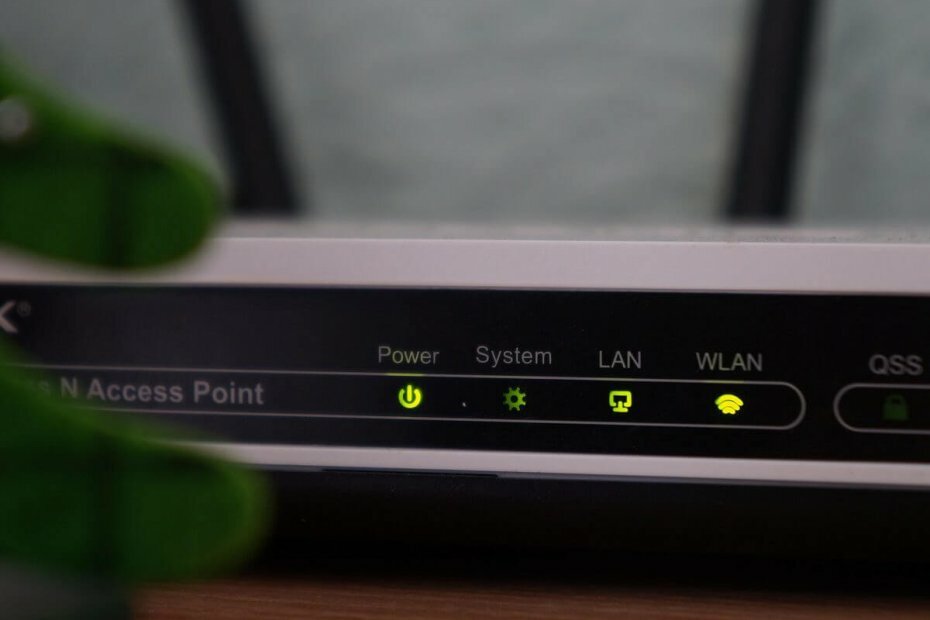Este software mantendrá sus controladores en funcionamiento, lo que lo mantendrá a salvo de errores comunes de la computadora y fallas de hardware. Verifique todos sus controladores ahora en 3 sencillos pasos:
- Descarga DriverFix (archivo de descarga verificado).
- Hacer clic Iniciar escaneo para encontrar todos los controladores problemáticos.
- Hacer clic Actualizar los controladores para conseguir nuevas versiones y evitar averías en el sistema.
- DriverFix ha sido descargado por 0 lectores este mes.
Todo lo último Enrutadores Linksys vienen con algunas características interesantes de control parental. Probablemente aprecie la idea de una herramienta de bloqueo de sitios web para controlar Uso de Internet, por lo que es hora de hacer algo para que su enrutador Linksys ya no bloquee sitios web.
Debería poder controlar qué sitios web pueden visitar sus empleados. Al acceder a la página de administración de Linksys, simplemente especifique la URL de
sitios web que desea bloquear. Es una tarea simple y no hacer que funcione es frustrante.Esto no debería impedirle aumentar el rendimiento en una oficina o mantener la seguridad de su hijo.
Si usted también tiene problemas con un enrutador Linksys que no bloquea sitios web, consulte los pasos a continuación.
¿Qué puedo hacer si mi enrutador Linksys no bloquea los sitios web?
1. Asegúrate de que el Control parental esté habilitado

- Abre un navegador web.
- Tipo myrouter.local en el Barra de dirección, entonces presione Ingresar.
- Seleccione Controles parentales en el panel izquierdo.
- Cambiar Habilitar los controles parentales a En, si la opción aún no está configurada así.
Además, puede elegir el dispositivo de la Restringir el acceso a Internet en la lista.
Entonces, elija una opción debajo Bloquear el acceso a Internet, Seleccione Añadir enlacey escriba la URL o la dirección web del sitio web que desea bloquear en el campo indicado.
2. Verifique la cantidad de sitios web restringidos

La función de control parental está diseñada para solucionar el problema del acceso ilimitado a Internet en dispositivos específicos de su red. Sin embargo, tenga en cuenta que solo puede restringir hasta 10 sitios web.
En caso de exceder ese número, elimine algunos sitios de Internet de la lista de bloqueados colocando el cursor sobre la URL o dirección IP y haciendo clic en el icono X.
¿Necesita ayuda para configurar un enrutador Linksys? Consulte nuestro artículo detallado sobre el tema.
3. Eche un vistazo a la configuración de la zona horaria

- Lanzar un navegador web a tu elección.
- Sobre el Barra de dirección, introducir el dirección IP de la puerta de enlace, entonces presione Ingresar.
- De forma predeterminada, suele ser 192.168.1.1 utilizado por la mayoría de las puertas de enlace de Linksys.
- Después de que aparezca la página de configuración del dispositivo, haga clic en Configuración básica.
- Debajo Ajustes de hora, puede cambiar el Zona horaria.
- Haga clic en Guardar ajustes.
Además, asegúrese de que la zona horaria de su enrutador y dispositivos esté configurada de acuerdo con la zona horaria de su ubicación actual. Puede cambiar la zona horaria en la página de configuración, como se describe anteriormente.
4. Agregue la dirección IP del enrutador a la lista de servidores DNS publicados por DHCP

Algunos usuarios describen solucionar el problema después de agregar una IP estática. Dentro del Portal de administración, puede ir a Conectividad> Red local. Mientras esté allí, ingrese 192.168.1.1 como la primera IP de DNS estática y haga clic en Solicitar para guardar los cambios.
Después de eso, las cosas deberían volver a la normalidad.
Si tiene otras preguntas o sugerencias, no dude en dejarlas en la sección de comentarios a continuación y seguramente las revisaremos.
LEA TAMBIÉN:
- Intervalo de direcciones IP no válido en el enrutador Linksys [EXPERT FIX]
- La VPN no funciona a través del enrutador: aquí se explica cómo habilitar la conexión
- Solución: Windows 10 no se puede conectar al enrutador